Hetman Partition Recovery 2.8 – восстановление данных премиум уровня
О создании резервных копий говорилось много, но все же ситуации бывают разные. Иной раз может выйти из строя диск, либо его случайно отформатируют, забыв списать с него важные данные. В результате срочно требуется восстановление. В этом случае на помощь приходит программный комплекс Hetman Partition Recovery.
По заверениям разработчиков, данный продукт поможет восстановить данные с жестких дисков, USB-дисков и даже карт памяти в результате случайного удаления, форматирования, удаления «мимо Корзины» через Shift + Del, блокировки вирусом, системного сбоя или же повреждения носителя.
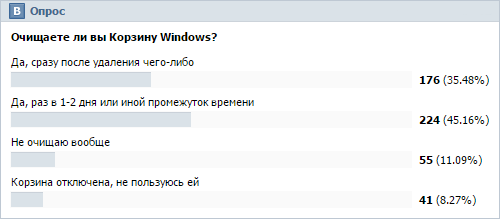
Согласно нашей статистике, более 80% наших читателей очищают Корзину сразу после того, как туда что-то удалили, либо через несколько дней после этого. Еще у 8% читателей Корзина вообще отключена и данные удаляются сразу безвозвратно. Остальные предпочитают не очищать Корзину (и правильно делают). Потому вероятность потерять что-то важное не такая уж и маленькая, и чтобы восстановить такие данные, необходимо прибегнуть к специализированным программам.
Как и почему пользователи теряют данные?
Среди причин потери данных существует несколько наиболее распространенных.
Отсутствие системы создания регулярных резервных копий
Отсутствие периодичности в создании резервных копий может привести к ситуации, когда имеющая копия настолько стара, что потеряла всякую актуальность.
Полное отсутствие резервного копирования
Полное же отсутствие системы резервного копирования называется также «сам себе злобный Буратино» и так же не освобождает от ответственности за потеряю данных.
Хранение резервных копий на одном носителе с основными данными
Хранить резервные копии обычно принято на другом носителе, чтобы в случае сбоя или выхода основного носителя из строя, устройство для хранения резервной копии было в рабочем состоянии и с него можно было бы восстановить данные.
Устаревший или некачественный носитель для резервных копий
Неправильный выбор устройства для хранения или несвоевременное обновление этих устройств также приводит к невозможности считать данные с резервной копии.
Человеческий фактор
Не стоит забывать и о человеческом факторе, который время от времени подкидывает сюрпризы в нашу жизнь. Например, можно банально нажать «не на ту кнопку», попытаться починить или «прокачать» компьютер, поймать вирус. Все это легко приведет к потере данных.
Алгоритмы восстановления данных Hetman Partition Recovery
Hetman Partition Recovery имеет в своем арсенале сразу два алгоритма поиска удаленных файлов.
Первый, самый быстрый, сканирует файловую систему и находит удаленные данные на основе записей, отмеченных как «удален». Время его работы может занимать всего несколько секунд, вы быстро увидите результат на экране после работы такого алгоритма.
Но как быть, если в файловой системе не осталось записей об удаленных данных, которые необходимо восстановить? В этом случае на помощь приходит тяжелая артиллерия – полное сканирование диска. Этот алгоритм уже более сложный и сравним с алгоритмами антивирусных программ. Он сканирует данные непосредственно на диске и определяет типы файлов по их содержимому (сигнатурам). Такой вариант сканирования занимает уже существенно больше времени. Например, полное сканирование моего диска на 2 терабайта ориентировочно заняло бы около 5-6 часов.
В том случае, если файл был только что удален с диска и из Корзины, вполне подойдет первый алгоритм – он поможет восстановить удаленные данные буквально в течение одной-двух минут.
Как же работать с этой программой и чем она хороша?
Начнем с того, что продукт представлен в двух вариантах – установочная версия и портативная. Портативная, как и полагается, выглядит в виде архива с файлами программы, который можно поместить на флэшку или любой другой съемный носитель, чтобы использовать без установки.
После запуска Hetman Partition Recovery открывается главное окно и мастер восстановления файлов, который и проведет вас через, казалось бы, сложный путь по поиску и возврату данных. Но на деле же все очень просто.
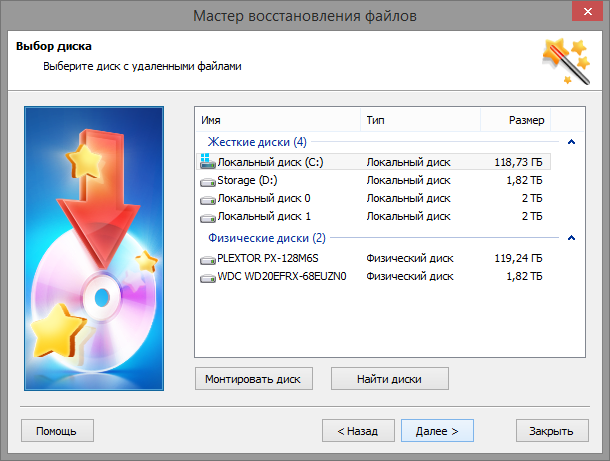
Во-первых, сначала необходимо выбрать диск, на котором было произведено удаление. На втором шаге задается тип сканирования (быстрый или полный по сигнатурам).
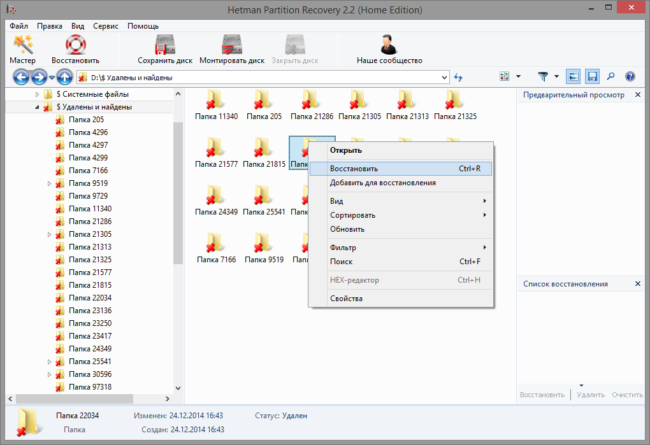
После прохождения всех шагов открывается список папок на выбранном диске, где красными крестиками помечены удаленные данные. Там необходимо выбрать папку или файлы для восстановления и нажать на кнопку «Восстановить» сверху на панели инструментов или в контекстном меню, которое вызывается правой кнопкой мышки.
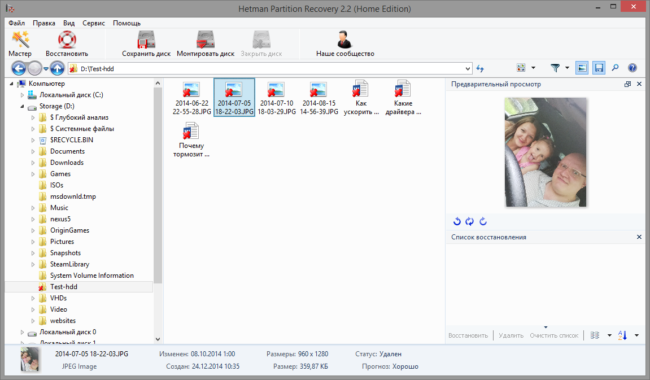
Для удобства использования разработчики реализовали быстрый просмотр выбранных файлов. Так что восстанавливать удаленные фотографии или документы особенно удобно с его использованием.
На что обратить внимание?
При восстановлении данных следует помнить несколько важных моментов. Во-первых, чем раньше вы начнете процесс восстановление, тем выше вероятность восстановить данные. Если же отложить восстановление на более поздний срок, то данные могут банально быть банально перезаписаны на диске и восстановить их в полной мере уже будет невозможно.
Второй важный момент, о котором стоит всегда помнить, заключается в том, что восстановить данные можно не со всех носителях. Далеко не всегда можно восстановить данные с SSD-диска, так как там используется функция TRIM, которая попросту затирает удаленные данные в фоновом режиме.
Восстанавливаются данные, как правило, на сторонний носитель. Это необходимо для тех случаев, когда производится работа с поврежденным носителем. Чтобы избежать потери других данных (их перезаписи в результате сохранения восстановленных файлов), лучше всего восстанавливать файлы на какой-то внешний или дополнительный диск. Также программа позволяет записать восстановленные данные на CD/DVD диск или же в качестве ISO-образа.
Еще одной важной особенностью Partition Recovery является возможность создания образа поврежденного диска для последующей работы с ним уже на другом носителе, чтобы свести к минимуму процессы чтения поврежденных дисков.
Лицензионная политика
Несмотря на то, что на рынке присутствуют приложения как бесплатные, так и относительно недорогие, Hetman Partition Recovery для российского пользователя обойдется примерно в 3000 рублей за одну лицензию. И это без учета дополнительных пакетов для получения обновлений программы и технической поддержки.
Понравилась статья? Поделитесь!